本篇文章將介紹在TradingView中設置RVGI(Relative Vigor Index)的方法。
RVGI是一種可以顯示市場上漲力度和下跌力度之間平衡的技術指標。
由RVI線和信號線所組成,也被稱為「相對能量指數」。
接下來繼續介紹關於RVGI的各種設置。
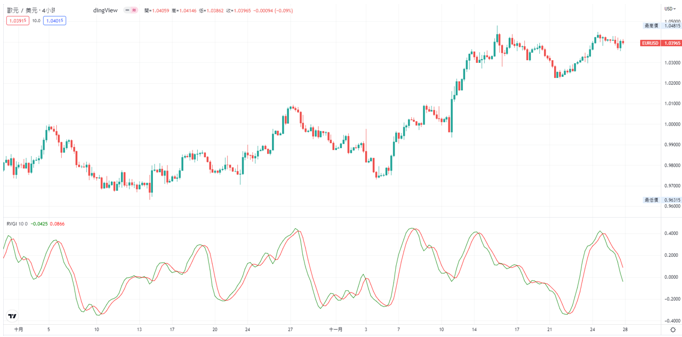
RVGI指標
目錄
在圖表中添加RVGI的方法
以下為在TradingView圖表中添加RVGI的方法。
啟動TradingView後,點擊圖表上方工具欄中的「技術指標」,
或是在圖表的K線圖上點擊右鍵,然後點擊菜單中的「在~上增加指標/策略」。
-

添加RVGI指標步驟-01
打開指標視窗後,點擊「技術分析」中的「技術指標」,然後從指標一覽中點擊「相對能量指數」。
這樣就可以在圖表中顯示RVGI。
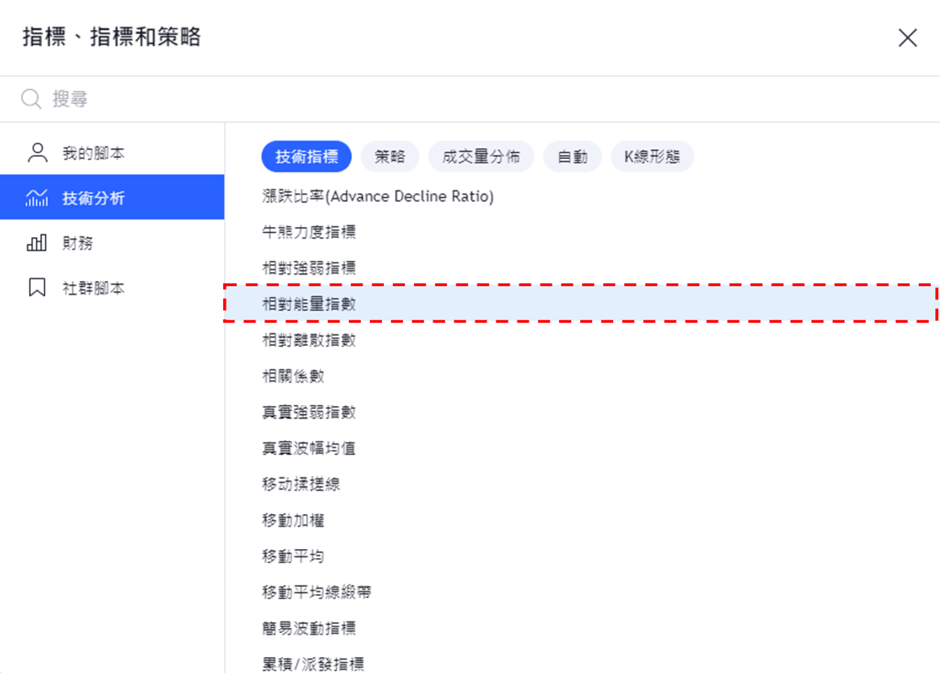
添加RVGI指標步驟-02
另外,還有一種方法就是在指標視窗上方的搜尋欄框中輸入想要添加的指標進行搜尋。
例如,在搜尋欄框中輸入「RVGI」進行搜尋,就可以很簡單的查到相對能量指數,快速顯示出來。
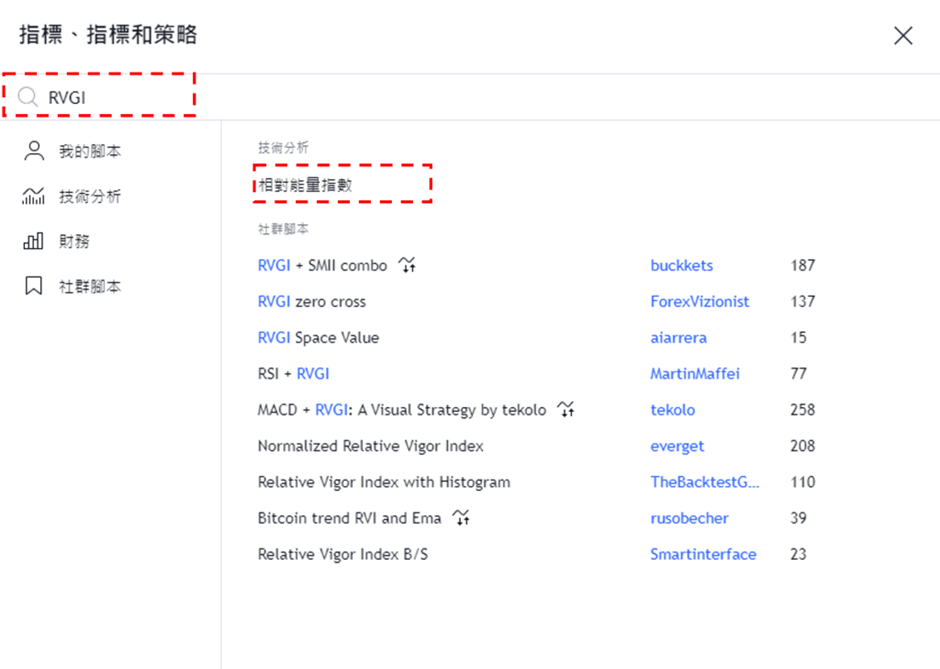
添加RVGI指標步驟-02
RVGI設置視窗的使用方法
指標設置視窗可以從「雙擊所顯示的指標」、「雙擊圖表左上方的指標名稱」、「點擊把游標移到指標名稱後出現的齒輪狀圖標」中任何一種方式都可以打開。
雖然還有其他方法,但是最簡單的就是這3種。
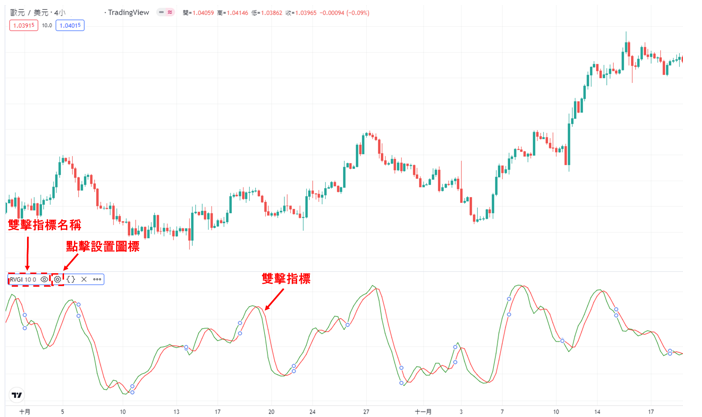
設置RVGI指標
RVGI的設置視窗分為「輸入」、「樣式」、「可見性」,可以在視窗上方的標籤中進行切換。
全部設置完成後,點擊「確認」。
另外,點擊「確認」左邊的「預設值」,還可以重置和保持設置。
在「輸入」中可以設置RVGI的時間週期以及週期等。
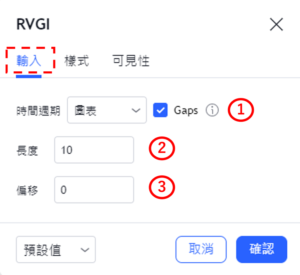
設置RVGI指標-輸入
①時間週期
選擇顯示RVGI的時間週期。
預設值為「圖表」,可以根據圖表的時間週期顯示RVGI。
圖表
・1分鐘
・3分鐘
・5分鐘
・15分鐘
・30分鐘
・45分鐘
・1小時
・2小時
・3小時
・4小時
・1天
・1週
・1月
②長度
設置計算RVGI時的週期。
預設值為「10」。
③偏移
可以把RVGI的顯示位置向左右偏移。
輸入正數後會向右邊,輸入負數後會向左邊偏移。
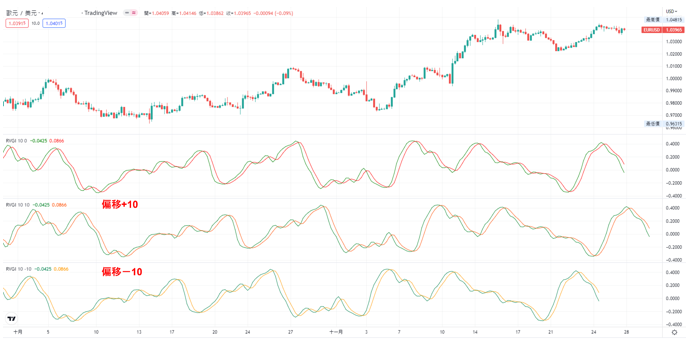
設置RVGI指標-偏移
在「樣式」中可以設置RVGI的線條顏色、寬度和種類等。
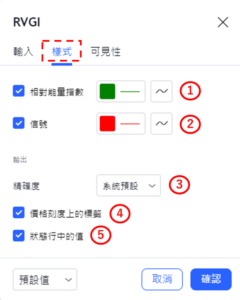
設置RVGI指標-樣式
①相對能量指數(RVGI)
設置是否顯示RVI線。
另外,還可以修改RVI線的顏色、不透明度、寬度和種類。
②信號
設置是否顯示信號線。
另外,還可以修改信號線的顏色、不透明度、寬度和種類。
③精確度
設置RVI線和信號線的小數點顯示到多少位。
系統預設
・0
・1
・2
・3
・4
・5
・6
・7
・8
④價格刻度上的標籤
設置是否顯示價格刻度上的標籤。
⑤狀態行中的值
設置是否顯示狀態行中的值。
在「可見性」中,可以根據時間週期設置是否顯示RVGI。
只有在勾選框中打勾的時間週期中才可以顯示RVGI,取消勾選的話就會變更為不顯示。
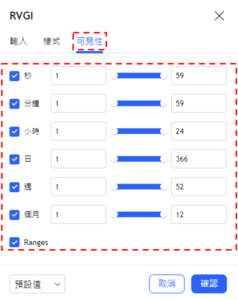
設置RVGI指標-可見性
TradingView教學
介紹電腦(PC)版,手機版(iPhone與Android)的TradingView使用教學內容。